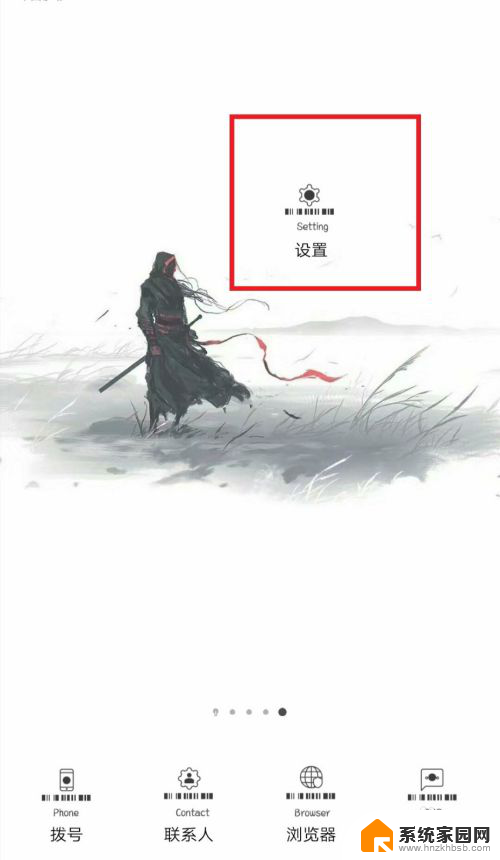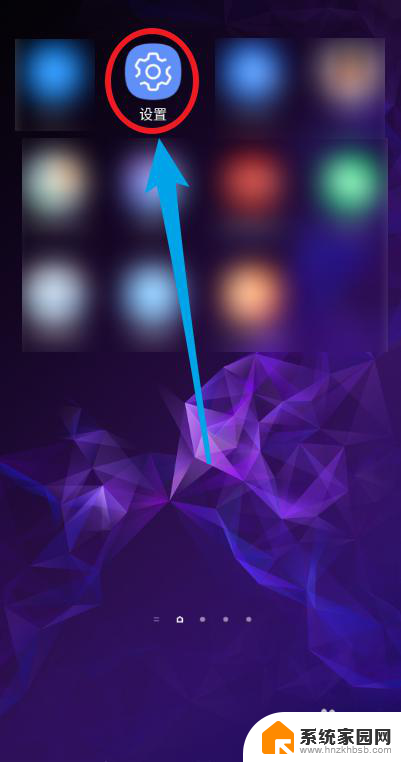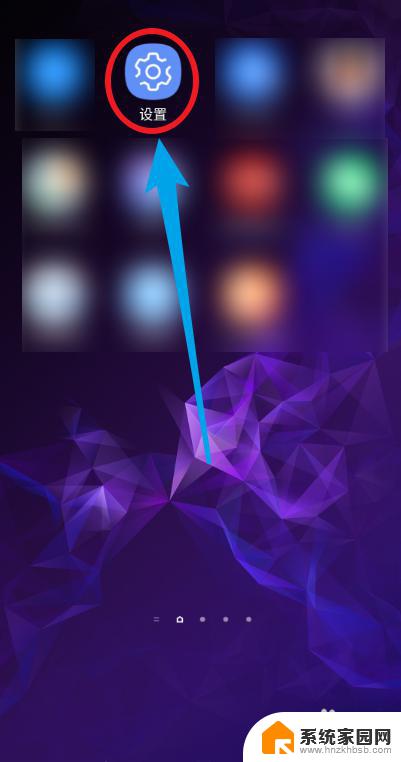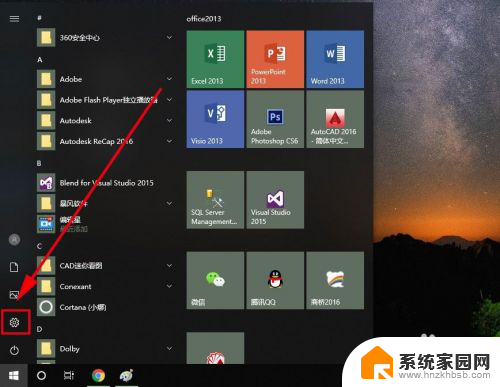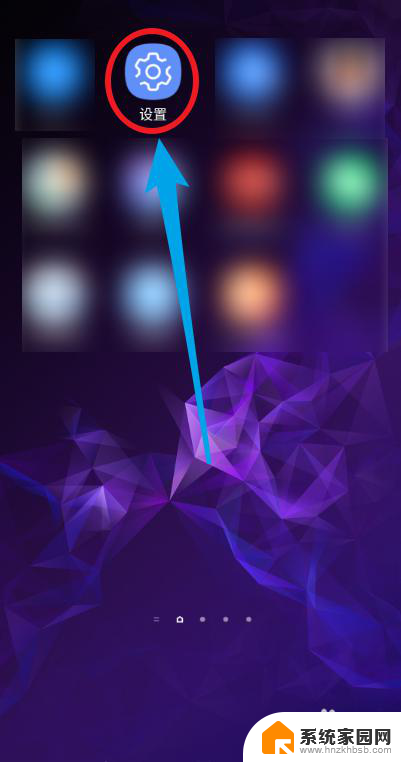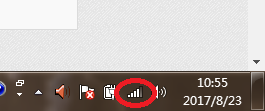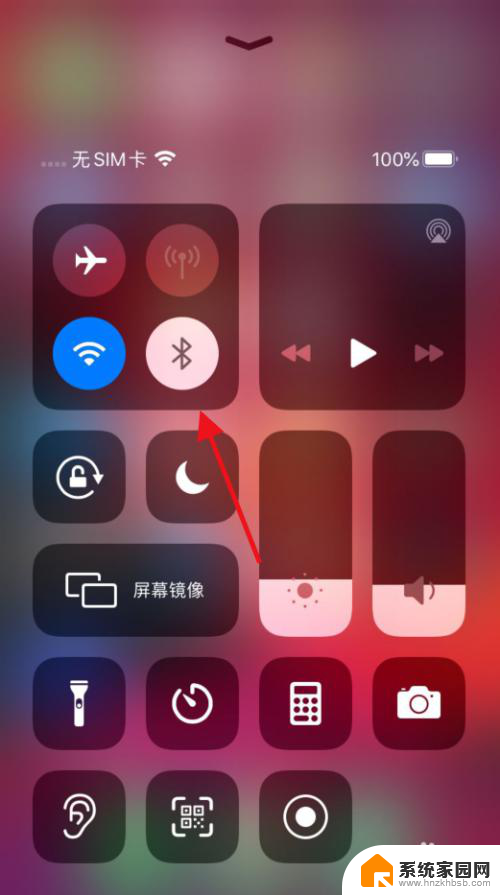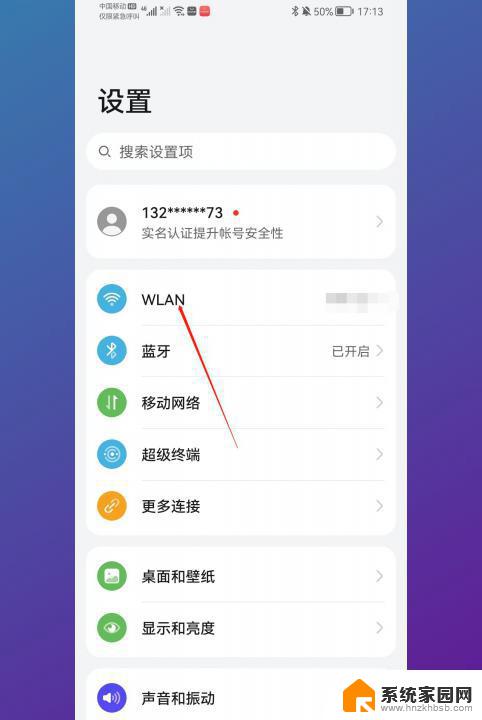手机怎么连电脑上的wifi 手机如何将已连接的WiFi共享给电脑
更新时间:2024-02-09 13:06:02作者:xiaoliu
随着科技的不断进步,手机已经成为我们生活中不可或缺的一部分,有时候我们可能会发现自己的手机上网速度不够理想,而电脑却能够连接到稳定快速的WiFi网络。有没有办法让手机也能够享受到电脑上的WiFi呢?答案是肯定的。通过简单的设置和操作,我们可以将手机与电脑连接起来,将已连接的WiFi共享给手机使用,这样就能够轻松解决手机上网速度不理想的问题了。下面就让我们来一起探讨一下手机如何连上电脑上的WiFi,并将已连接的WiFi共享给电脑的方法吧。
步骤如下:
1.打开手机,找到主页的【设置】图标
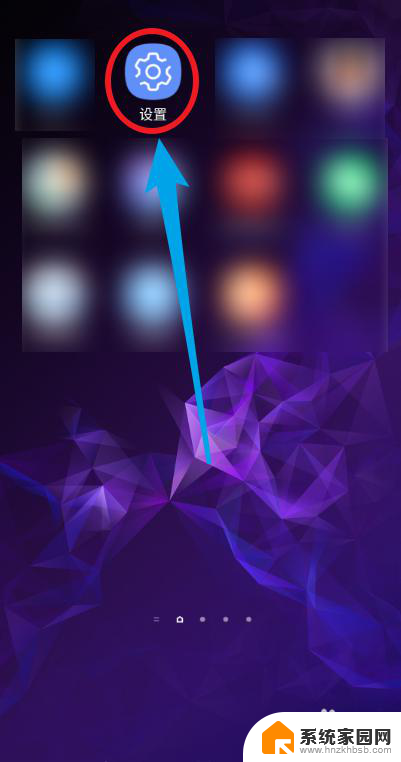
2.点击【连接】选项,包括wifi等

3.选择【移动热点和网络共享】选项
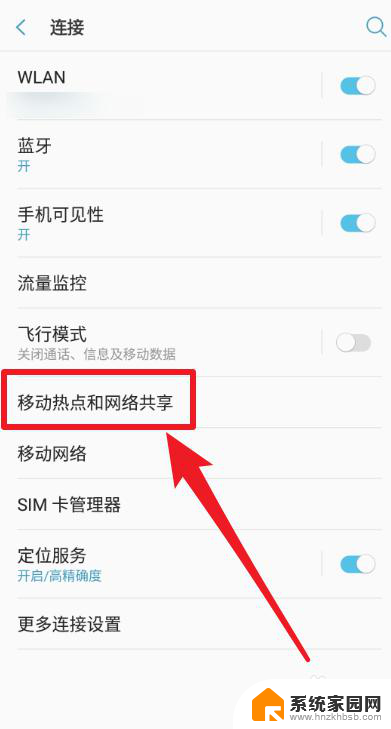
4.选择【USB网络共享】选项
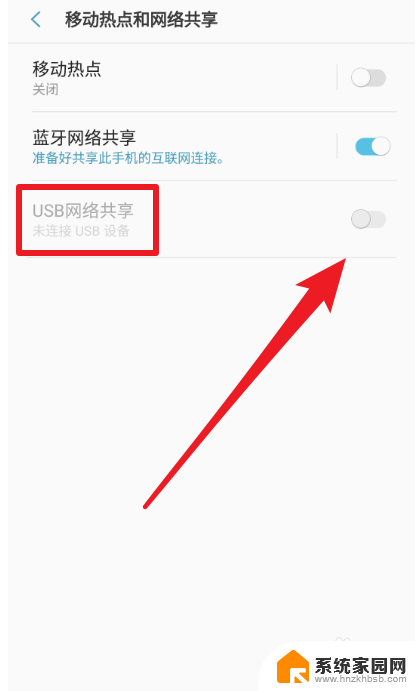
5.将手机的USB数据线连接到笔记本电脑,然后点击使其设置为使能
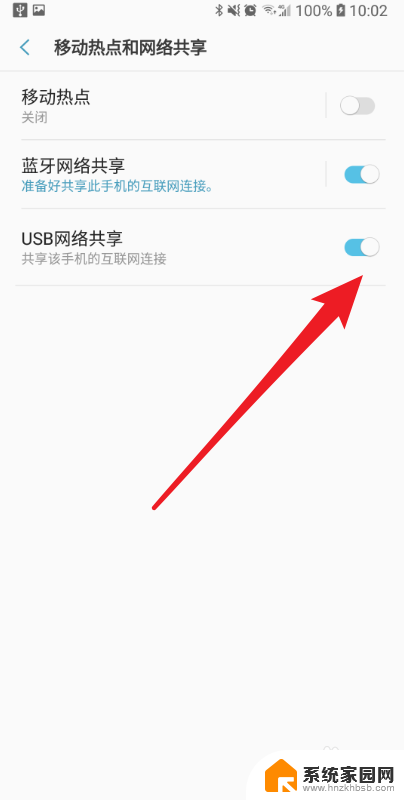
6.然后笔记本电脑会自动连接到手机的wifi,并在右下角显示对应的图标
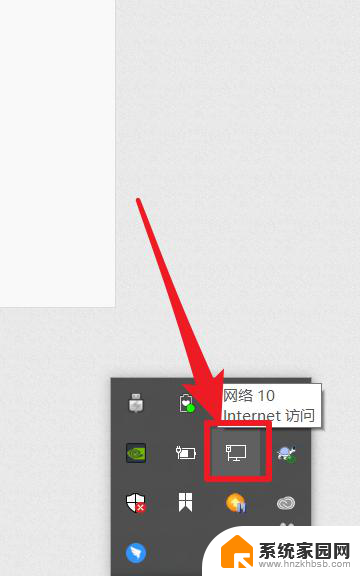
以上就是如何连接电脑上的Wi-Fi的全部内容,如果有需要的用户,可以按照小编的步骤进行操作,希望对大家有所帮助。